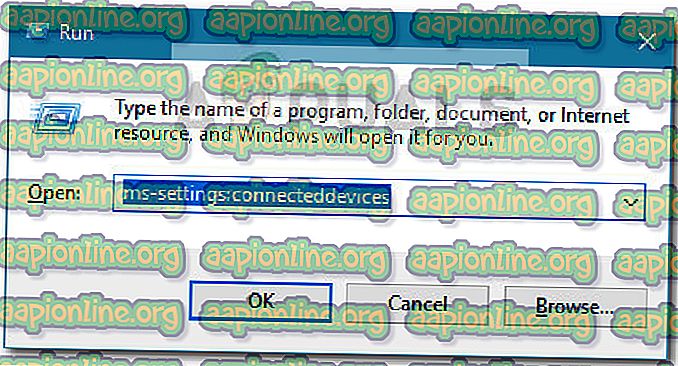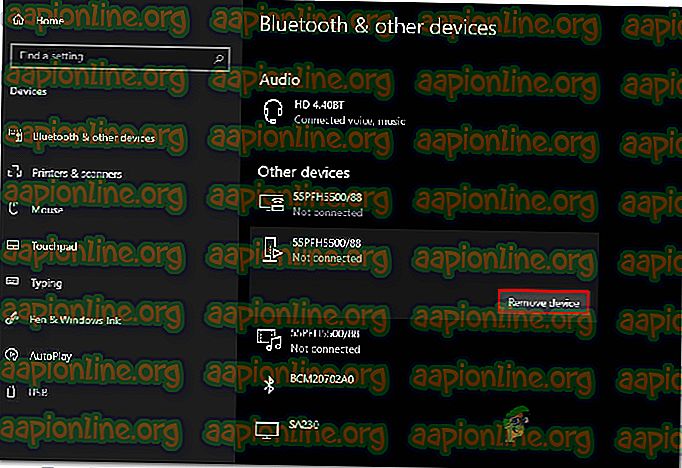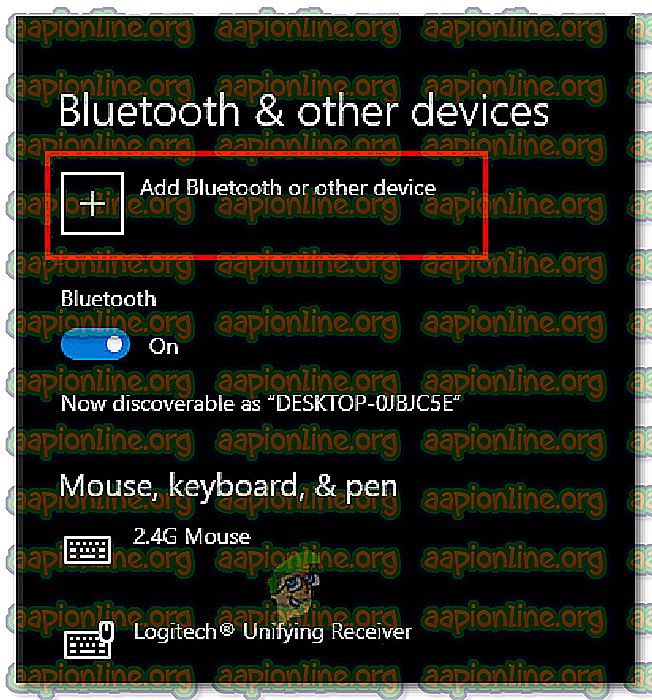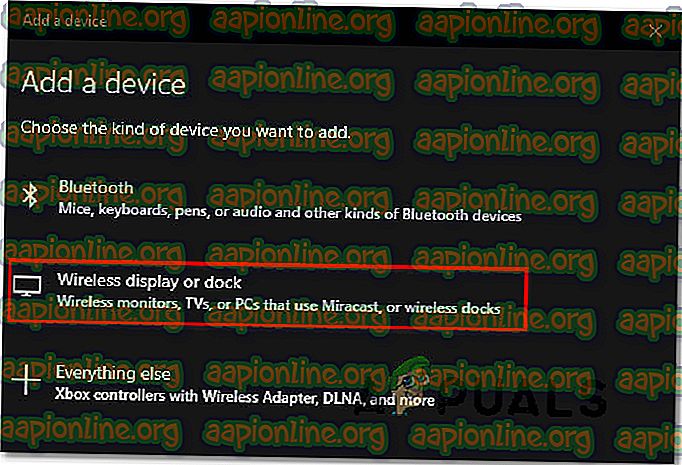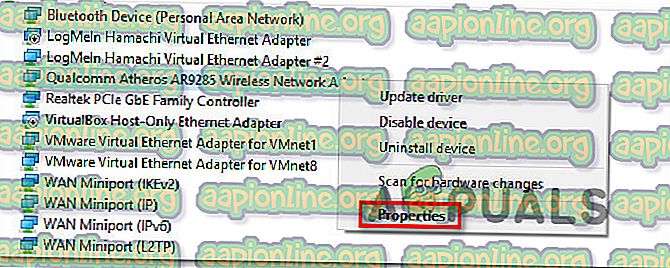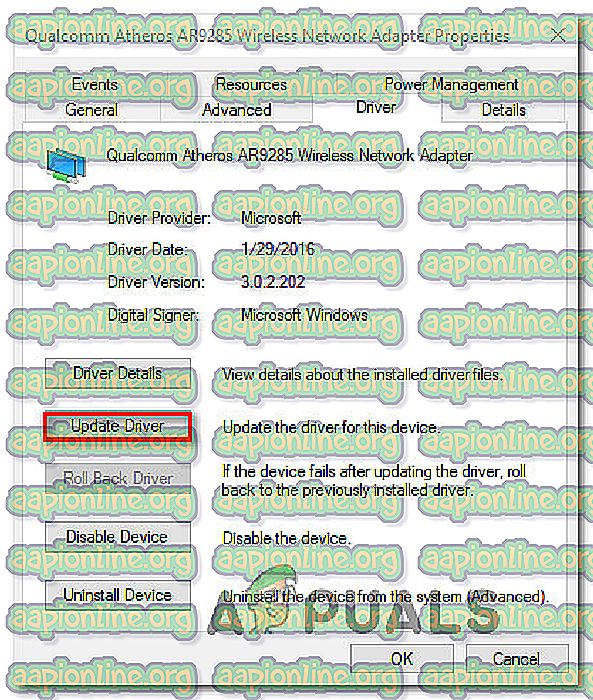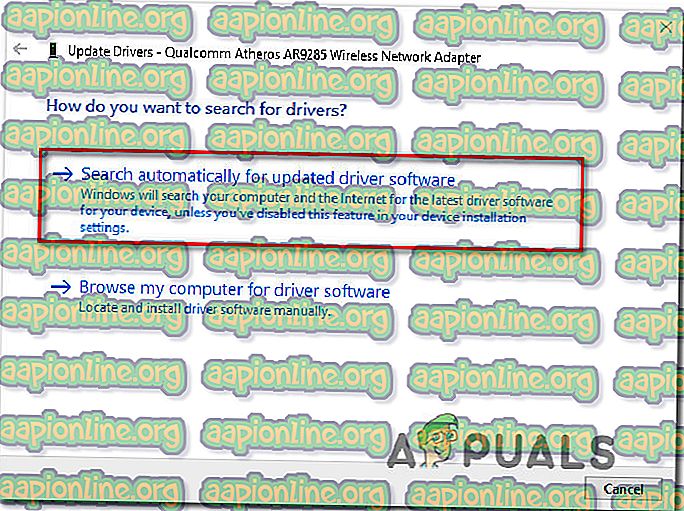Како да поправите зрцаљење екрана Року не ради на Виндовс 10
Много Виндовс 10 корисника пријављује да се не могу повезати на Року ради зрцаљења екрана без обзира на методу коју покушавају. Док неки погођени корисници пријављују да веза на крају не успе са грешком „Није се могло повезати “, други кажу да је статус запео на „Повезивање“ без напретка без обзира колико дуго чекају. Мали део погођених корисника известио је да, иако се веза за зрцаљење на екрану приказује као успешна, функција уопште не функционише.

Шта узрокује да Зрцаљење екрана Року престане да ради на Виндовс 10?
Истражили смо овај одређени проблем гледајући разне корисничке извештаје и стратегије поправке које се обично користе да би се решио овај посебан проблем на Виндовс 10. Како се испоставило, постоји неколико потенцијалних кривца који би могли створити овај проблем:
- Застарјели управљачки програм Мирацаст - У већини случајева ће се ова посебна грешка појавити јер ваше рачунало покушава користити технологију зрцаљења екрана коју верзија вашег возача не подржава. Ако је овај сценарио применљив, проблем бисте могли бити у стању да решите или ажурирањем управљачког програма Мирацаст на најновије коришћење помоћу ВУ-а или ажурирањем директно из Управитеља уређаја.
- Року уређај је заглавио у лимбо стању - Други могући сценарио је да је Року уређај заглавио у лимбо стању и да га оперативни систем гледа на чекању. У овом случају требало би да будете у могућности да решите проблем искључивањем Року уређаја и поновним додавањем.
Ако се тренутно борите са истим проблемом приликом покушаја успостављања проблема са зрцаљењем екрана Року, овај чланак ће вам пружити неколико водича за решавање проблема који би вам могли помоћи у решавању проблема. Доле ћете наћи колекцију метода које су други корисници у сличној ситуацији успешно користили да дођу до дна овог броја.
Свако од понуђених потенцијалних решења потврди да најмање један корисник на коме је ефективно делује. За најбоље резултате, саветујемо вам да следите потенцијалне поправке представљеним редоследом, јер су распоређени на основу тежине и ефикасности.
1. метод: Ажурирање верзије Виндовс на најновије
Веза зрцаљења на екрану са Року-ом захтева да ради Мирацаст драјвер. Срећом, ове управљачке програме испоручује и одржава компонента ВУ (Виндовс Упдате) на свим новијим верзијама оперативног система Виндовс (Виндовс 7, Виндовс 8.1 и Виндовс 10).
Ако ваша Виндовс верзија није ажурирана на најновију верзију, веома је вероватно да ћете наићи на проблем због проблема са управљачким програмима. Неколико погођених корисника успело је да реши проблем инсталирањем сваке доступне исправке за Виндовс (укључујући опционалне исправке).
Ево кратког водича за ажурирање Виндовс-а на најновију доступну верзију:
- Притисните тастер Виндовс + Р да бисте отворили дијалог за покретање . Затим откуцајте „ мс-сеттингс: виндовсупдате “ и притисните тастер Ентер да отворите Виндовс Упдате картицу Сеттингс.

- Једном када се налазите на картици Виндовс Упдате, кликните на дугме Провери исправке и сачекајте да видите да ли постоје нека ажурирања. Ако постоје, следите упутства на екрану да бисте их инсталирали све док не ажурирате своју верзију оперативног система Виндовс.

Напомена : Ако се од вас затражи да поново покренете пре него што се свако ажурирање на чекању учини то, али обавезно се вратите на исти екран након што се заврши следећи низ покретања да бисте довршили инсталацију осталих ажурирања.
- Након инсталирања сваке исправке, поново покрените рачунар и погледајте да ли је проблем решен при следећем покретању система.
Ако се проблем са зрцаљењем Року екрана и даље појављује, пређите на следећи метод у наставку.
Други начин: Уклањање Року-а са листе повезаних уређаја
Како се испоставило, до овог посебног проблема може доћи и у ситуацијама када је Року возач заглавио у стање лимбо. Ово завршава активирањем вашег ОС-а да је уређај у процесу повезивања, али поступак се никада не довршава.
Како је пријавило неколико погођених корисника, овај проблем може се појавити након што се неочекивано прекине Року веза. Ако је овај сценарио применљив у вашој тренутној ситуацији, ево кратког водича за уклањање поновног додавања бежичног дисплеја који користи Року:
- Притисните тастер Виндовс + Р да бисте отворили дијалог за покретање. Затим укуцајте „ мс-сеттингс: повезани уређаји “ унутар текстног поља и притисните Ентер да отворите картицу Повезани уређаји апликације Подешавања .
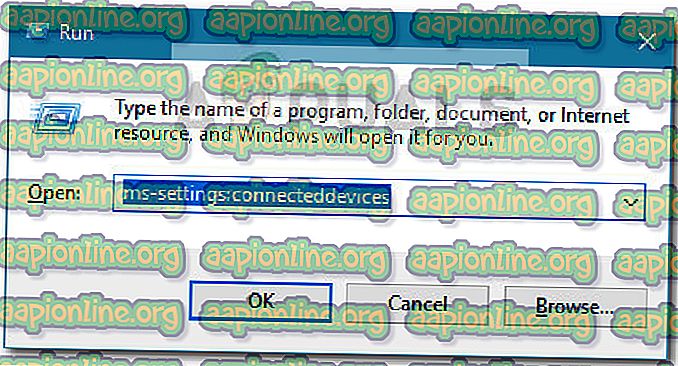
- Кад сте на екрану Блуетоотх и других уређаја, помакните се према доле на Отхер Девицес и идентификујте свој Року уређај. Када га видите, кликните на њега и изаберите Уклони уређај из контекстног менија.
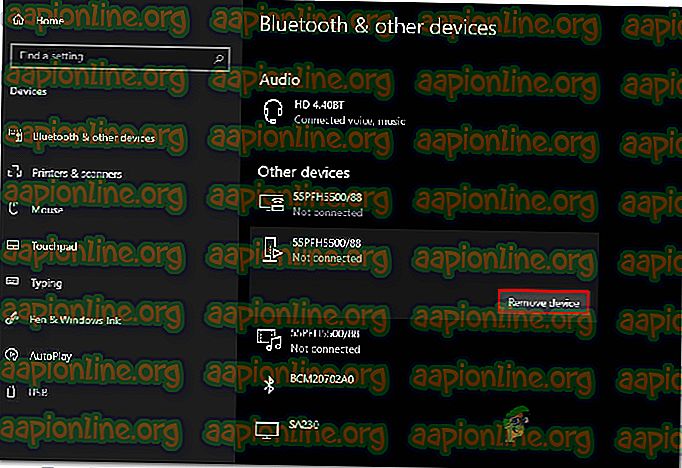
- Једном када уклоните Року уређај, померите се назад до врха екрана и кликните на Додај Блуетоотх или друге уређаје .
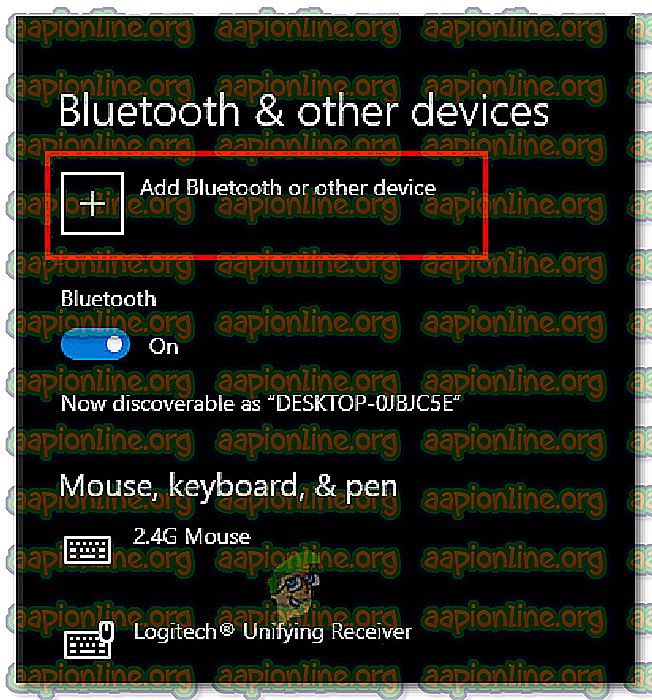
- На екрану Додај уређај кликните на бежични екран или прикључну станицу, а затим причекајте док се Року уређај не открије. Затим следите остале приказе на екрану да бисте довршили везу.
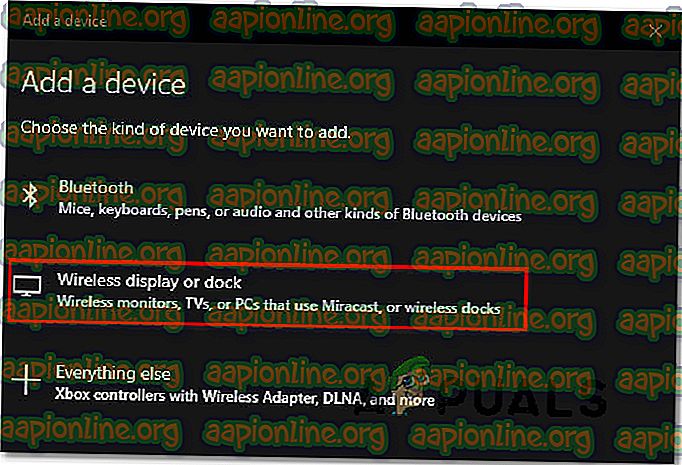
- Поново покрените рачунар и погледајте да ли је веза за дељење екрана Року успешна након што се заврши следећи низ покретања.
3. начин: Ажурирање управљачког програма бежичне мреже
Као што је потврдило неколико различитих корисника, до овог посебног проблема може доћи и ако радите са озбиљно застарелим управљачким програмом за бежичну мрежу. Мирацаст треба правилан оквир да би правилно функционисао - Један сигуран начин да се осигура да Мицрацаст има инфраструктуру за премошћивање везе је да ажурирате свој мрежни управљачки програм на најновије информације.
Ево кратког водича о томе како да то директно учините од Управитеља уређаја:
- Притисните тастер Виндовс + Р да бисте отворили дијалог за покретање . Затим откуцајте „девмгмт.мсц“ и притисните Ентер да бисте отворили Управитељ уређаја. Ако то од вас затражи УАЦ (контрола корисничког налога), кликните Да да бисте одобрили приступ администратору.

- Када сте у програму Девице Манагер, проширите падајући мени повезан са мрежним адаптерима, а затим десним тастером миша кликните адаптер за бежичну мрежу и из контекстног менија одаберите Својства .
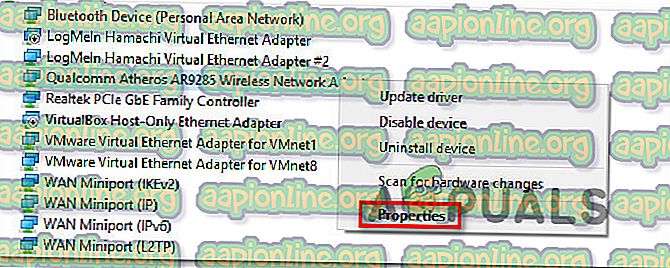
- Кад сте на екрану са својствима, одаберите картицу Управљачки програм и кликните на Ажурирај управљачки програм.
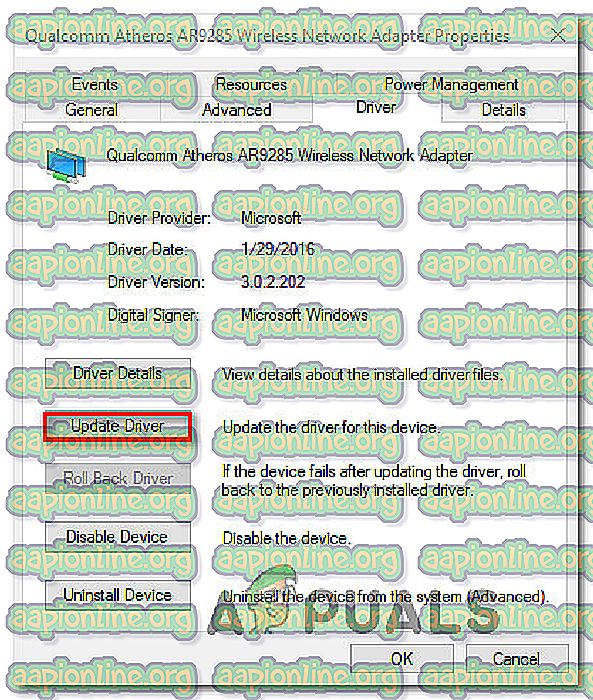
- На сљедећем екрану кликните Аутоматски тражи ажурирани ажурирани софтвер . Сачекајте док се скенирање заврши, а затим следите упутства на екрану да бисте инсталирали најновију доступну верзију.
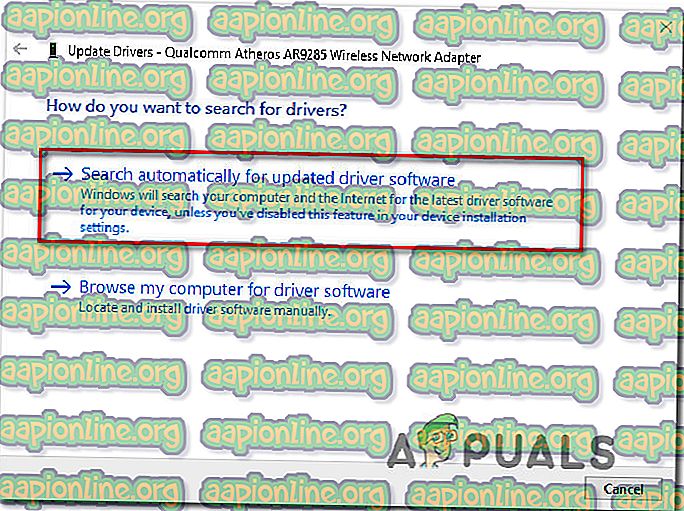
- Поново покрените рачунар и погледајте да ли је проблем решен након што се заврши следећи низ покретања.